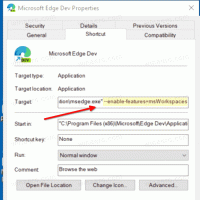Linux'ta Blueman'da Bluetooth Otomatik Açmayı Devre Dışı Bırak
Bluetooth, çeşitli cihazların kısa mesafeli kablosuz ara bağlantısı için popüler bir standarttır. Bluetooth kullanarak akıllı telefonları, dizüstü bilgisayarları, masaüstü bilgisayarları, kablosuz klavyeleri ve fareleri eşleştirmek mümkündür. Bugün, Linux işletim sisteminde Blueman'da Bluetooth otomatik açmanın nasıl devre dışı bırakılacağını göreceğiz.
Reklamcılık
Tarihsel olarak, Linux'taki Bluetooth yığını BlueZ kitaplığı tarafından uygulanmıştır. BlueZ, temel Bluetooth katmanları ve protokolleri için destek sağlar. Birçok modern Linux dağıtımı BlueZ önceden yüklenmiş olarak gelir.
Blueman, BlueZ için popüler bir kullanıcı arabirimidir. Donanımın bağlanmasına ve bağlantısının kesilmesine, dosyalara göz atılmasına ve Bluetooth cihazlarınızla desteklenen tüm işlemleri yapmanıza izin veren tam özellikli bir Bluetooth yöneticisidir.

Blueman, Linux'ta Bluetooth yönetimi söz konusu olduğunda fiili standarttır. Linux bilgisayarınızda Bluetooth desteği varsa, Blueman'i yüklemiş olmanız çok olasıdır.
Blueman ile ilgili can sıkıcı bir sorun var. Uygulaması sistem tepsisinde her göründüğünde, Bluetooth'u otomatik olarak etkinleştirir. Eşleştirilmiş bir kablosuz Bluetooth klavye veya fare kullandığınızda istenen davranış bu olsa da, Ekstra bir verici kullanmadan doğrudan bilgisayarınızla, bir dizüstü bilgisayarda çalıştırırken ideal değildir. pil. Ayrıca, gizlilik nedeniyle Bluetooth'u devre dışı bırakmak isteyebilirsiniz. Blueman'in Bluetooth'u otomatik olarak etkinleştirmesini durdurmanın birkaç yöntemi vardır. İşte nasıl yapılabileceği.
Blueman'de Bluetooth Otomatik Açmayı devre dışı bırakmak için, aşağıdakileri yapın.
- Blueman'i çalıştırın ve menüsünde Görünüm - Eklentiler'i seçin.

- Eklentiler'de, soldaki Güç Yöneticisi'ni seçin.
- Sağ tarafta, Yapılandırma düğmesine tıklayın.

- Seçeneğin işaretini kaldırın Otomatik Açma.

Bitirdiniz!
Terminalde Bluetooth Otomatik Açmayı devre dışı bırakmak için
- bir aç yeni terminal emülatörü.
- Aşağıdaki komutu yazın:
gsettings set org.blueman.plugins.powermanager otomatik açılış yanlış
- Blueman'de bluetooth otomatik açmayı devre dışı bırakmak için Enter tuşuna basın.

Aynısı dconf editörü kullanılarak da yapılabilir. Dconf editörü, Windows'taki Regedit.exe'ye benzer bir GUI ile uygulama seçeneklerini değiştirmenize izin veren grafiksel bir araçtır. Eğer dconf editörünü tercih ediyorsanız, yapmanız gerekenler burada.
Dconf-editor Kullanarak Bluetooth'un Otomatik Açılmasını Devre Dışı Bırakın
- dconf-editor'u çalıştırın. Simgesi altında bulunabilir Ayarlar Masaüstü Ortamınızın Uygulamalar menüsünde. Alternatif olarak, komutu çalıştırabilirsiniz. dconf editörü terminal uygulamanızdan.

- /org/blueman/plugins/powermanager'a gidin.
- Seçeneği kapat otomatik açılma.

Bu kadar.